
雨林木风一键重装系统官网下载_最最简单的一键重装系统软件
时间:2022-08-30 来源:网络 人气:
1.首先打开云骑士装机大师,点击立即重装。
2.接着软件会自动检测你的电脑符不符合装机条件,检测好后直接点下一步即可。
3.然后进入系统选择界面,这里可以看到有windows xp windows7 windows11 windows10多种版本系统给用户选择,下面以win7旗舰版64位为例,然后点下一步。
4.界面会出现装机常用软件,用户可自由选择,同时选择的软件在重装系统时可以一起安装,减少用户装完系统后去寻找软件的时间。
安装方法
1.不用u盘一键重装(点击下载和重装演示)
2.U盘PE一键安装教程(点击下载和安装演示)
5.接着就进入了资料备份界面,建议备份一下需要保留的文件,或者自行备份到其他盘,因为系统重装以后C盘的文件会全部清空,选择备份的文件以后点击右下角的开始安装。
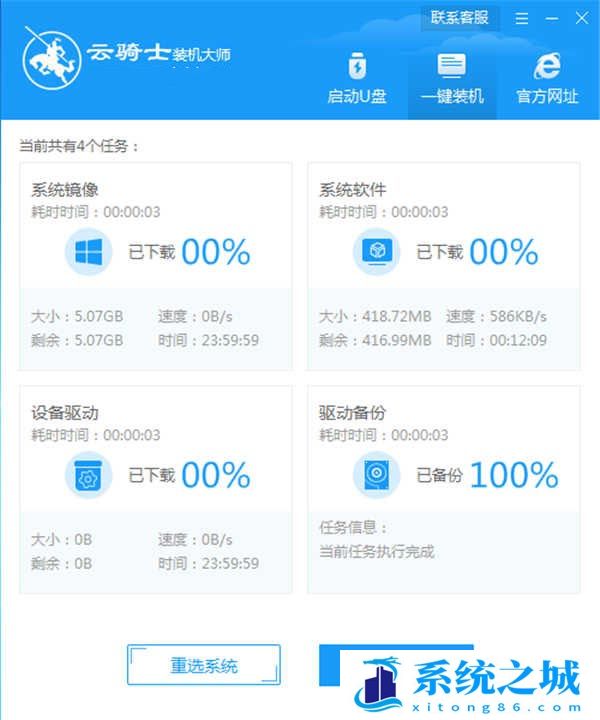
6.然后云骑士软件就会开始自动进行系统镜像 系统软件 设备驱动 驱动备份的下载。当然你现在想换个系统安装,也是可以重新选择更换然后再继续点安装。安装过程的时间会稍长点,需要你耐心等待安装。
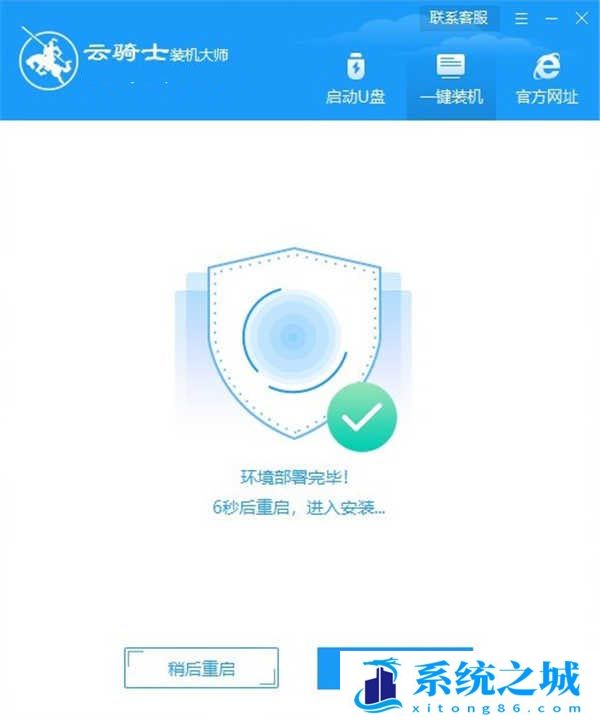
7.下载完成后,重启电脑。
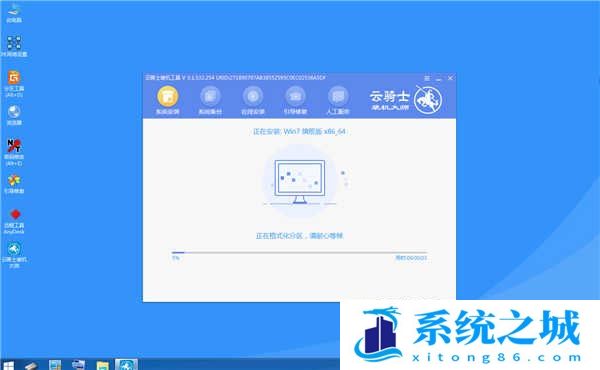
8.选择YunQiShi PE选项进入系统。

9.在等待进入系统的这段时间,无需手动操作,因为云骑士会自动打开系统并进行安装系统,你只需耐心等待就可以了。
10.安装过程中会弹出引导修复工具,进行写入引导文件,点击确定。
11.安装完成后,直接选择立即重启按钮即可。
12.在重启的过程中,你可以直接选择Windows 7系统进入,然后等待安装。

13.出现自动还原驱动文件的界面,在这界面点是,还原本地存在的驱动备份文件即可。
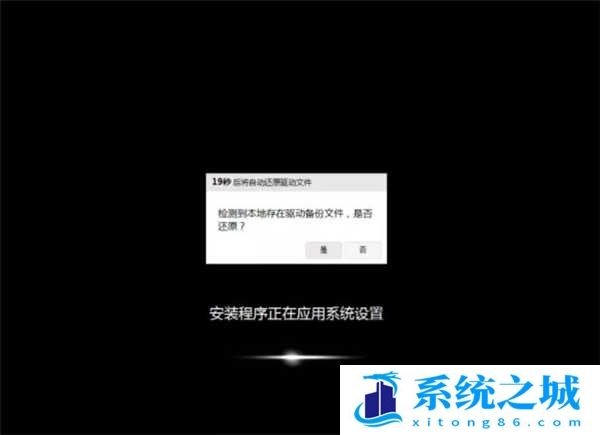
14.出现选择操作系统的界面,选择windows7后,按回车键进入系统。

15.接着不需要操作,系统会自行安装升级优化,只需耐心等待即可。
16.升级优化过程中,会弹出宽带连接提示窗口,点击立即创建,创建宽带连接。同时有软件管家工具,可以自行选择常用的软件,一键安装即可。
17.等待优化完成,重新启动电脑并进入系统,即可完成系统重装。

相关推荐
- 应用程序无法正常启动,游戏软件报错0xc0000142解决办法+修改工具
- Win11/win10/Win7系统各版本永久激活密钥及激活错误解决方法
- Vmware17/16虚拟机去虚拟化工具修改虚拟机硬件教程+成品系统过检测
- 联想笔记本如何重装系统?联想笔记本重装系统的方法
- 联想拯救者Y7000P如何重装系统?笔记本重装纯净系统工具镜像
- MSDN下载哪个版本最稳定?最稳定的MSDN系统推荐
- 稳定版 Windows Server 2022 22H2 服务器系统 正式版免激活
- ROG枪神7如何重装系统?重装枪神7笔记本系统的方法
- Win11电源选项快速启动选项没了怎么办
- 暗影精灵4笔记本蓝屏后无法开机如何解决
教程
系统教程排行
- 1 Alt+Tab无法切换界面怎么办?Alt+Tab无法切换界面的解决方法
- 2 windows10怎么激活_激活win10系统方法教程
- 3 office2016永久激活方法_永久免费激活office2016方法大全(含激活码)
- 4 没有U盘怎么重装系统_无需U盘最简单的系统重装
- 5 病毒和威胁防护怎么关闭_如何关闭Windows安全中心
- 6 Windows输入法突然变成繁体字了怎么办?
- 7 Adobe Acrobat Pro DC 2022安装破解教程
- 8 6个重装系统网站建议收藏_纯净无广告无捆绑_电脑行业都在使用
- 9 联想笔记本怎么重装系统_联想电脑系统安装教程
- 10 Windows 10 For Mac 镜像下载_苹果安装双系统ISO镜像下载W10

系统教程
- 1 应用程序无法正常启动,游戏软件报错0xc0000142解决办法+修改工具
- 2 Win11/win10/Win7系统各版本永久激活密钥及激活错误解决方法
- 3 Vmware17/16虚拟机去虚拟化工具修改虚拟机硬件教程+成品系统过检测
- 4 联想笔记本如何重装系统?联想笔记本重装系统的方法
- 5 联想拯救者Y7000P如何重装系统?笔记本重装纯净系统工具镜像
- 6 MSDN下载哪个版本最稳定?最稳定的MSDN系统推荐
- 7 稳定版 Windows Server 2022 22H2 服务器系统 正式版免激活
- 8 ROG枪神7如何重装系统?重装枪神7笔记本系统的方法
- 9 Win11电源选项快速启动选项没了怎么办
- 10 暗影精灵4笔记本蓝屏后无法开机如何解决












